Notes to aplikacja do tworzenia notatek, która jest dostępna jako open source i przeznaczona dla systemu Linux. Oferuje użytkownikom możliwość zapisywania szybkich myśli oraz pomysłów w prostym, tekstowym formacie. W przeciwieństwie do bardziej zaawansowanych aplikacji do robienia notatek, takich jak Google Keep czy Evernote, Notes nie pozwala na przesyłanie plików multimedialnych. Mimo to, jest to świetna opcja dla tych, którzy potrzebują podstawowego narzędzia do notowania na komputerze z systemem Linux. Poniżej przedstawiamy instrukcje dotyczące instalacji aplikacji Notes w różnych dystrybucjach Linuxa.
Instalacja w Ubuntu
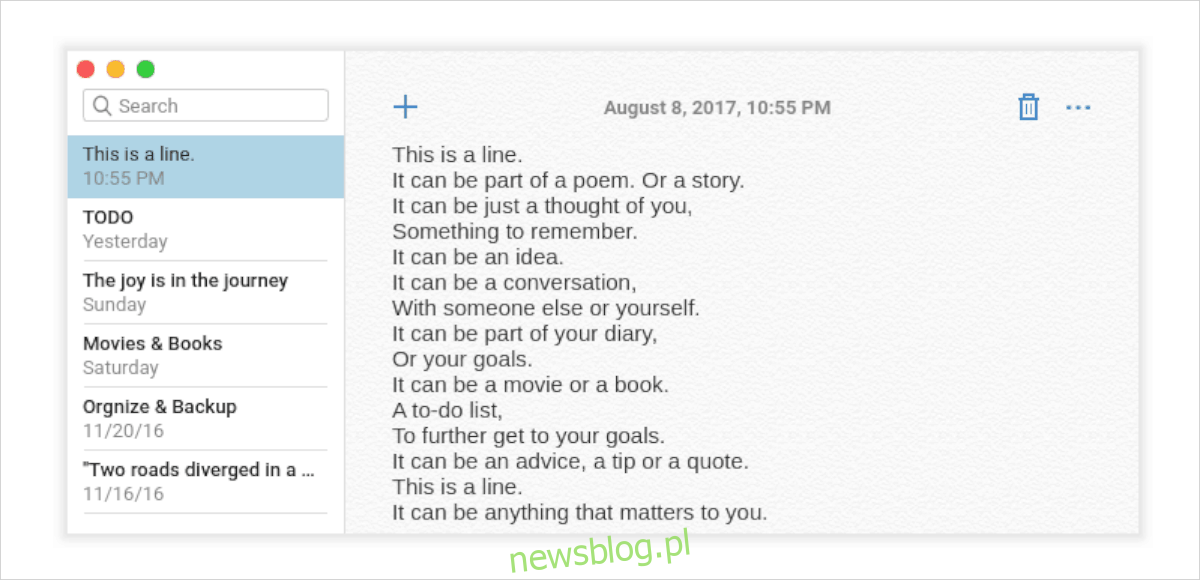
Aplikacja Notes jest kompatybilna z wieloma wersjami Ubuntu, od 14.04 do 17.04. Niestety, brak wsparcia dla najnowszych wydań, takich jak 18.04 czy 19.04, może być problematyczny. Niemniej jednak, wersja 17.04 działa poprawnie na nowoczesnych systemach Ubuntu.
Aby zainstalować Notes w Ubuntu, otwórz terminal, używając skrótu klawiszowego Ctrl + Alt + T lub Ctrl + Shift + T. Następnie skorzystaj z narzędzia wget, aby pobrać wersję 17.04 aplikacji Notes.
wget https://github.com/nuttyartist/notes/releases/download/v1.0.0/notes_1.0.0_amd64-zesty.deb
Po zakończeniu pobierania, zainstaluj program za pomocą polecenia dpkg.
sudo dpkg -i notes_1.0.0_amd64-zesty.deb
Po zainstalowaniu aplikacji mogą wystąpić problemy z zależnościami. Aby je naprawić, skorzystaj z naszego przewodnika dotyczącego rozwiązywania problemów z zależnościami w Ubuntu.
Instalacja w Debianie
Twórcy aplikacji Notes nie zapewniają bezpośredniego wsparcia dla Debiana, a na stronie pobierania nie ma odrębnego przycisku dla tej dystrybucji. Jednakże, ponieważ Debian i Ubuntu są ze sobą ściśle powiązane, pakiety powinny działać również w Debianie.
Aby zainstalować Notes w Debianie, otwórz terminal, używając kombinacji klawiszy Ctrl + Alt + T lub Ctrl + Shift + T. Następnie pobierz pakiet DEB za pomocą wget.
Uwaga: dla Debiana 9, pobierz pakiet dla Ubuntu 16.04, klikając tutaj, zamiast korzystać z poniższego polecenia.
wget https://github.com/nuttyartist/notes/releases/download/v1.0.0/notes_1.0.0_amd64-zesty.deb
Po pobraniu pakietu DEB, użyj polecenia dpkg, aby zainstalować aplikację Notes na Debiana.
sudo dpkg -i notes_1.0.0_amd64-zesty.deb
Po zakończeniu instalacji mogą wystąpić błędy związane z zależnościami. Możesz je rozwiązać, korzystając z informacji zawartych w naszym przewodniku dotyczącym problemów z zależnościami w Debianie.
Instalacja w Arch Linux
W przypadku Arch Linux aplikacja Notes jest dostępna w AUR, co jest typowe dla aplikacji innych firm. Aby zainstalować Notes, rozpocznij od otwarcia terminala. Następnie zainstaluj Git oraz pakiety Base-devel przy pomocy menedżera pakietów Pacman.
sudo pacman -S git base-devel
Po zainstalowaniu Git i Base-devel, przejdź do pobrania najnowszej wersji Notes z AUR, używając poniższego polecenia git clone.
git clone https://aur.archlinux.org/notes.git
Po pobraniu, zainstaluj pakiet Qt5-base, ponieważ jest to krytyczna zależność wymagająca podczas kompilacji. Bez tej biblioteki aplikacja Notes nie zbuduje się poprawnie. Użyj poniższego polecenia Pacman, aby zainstalować Qt5-base.
sudo pacman -S qt5-base
Po zainstalowaniu Qt5-base przejdź do katalogu „notes” przy pomocy polecenia CD.
cd notes
W katalogu „notes” uruchom polecenie makepkg, aby rozpocząć proces budowania aplikacji Notes. Pamiętaj, że jako pakiet AUR mogą wystąpić problemy. Jeśli napotkasz trudności, sprawdź komentarze na stronie AUR dla aplikacji Notes, aby uzyskać pomoc.
makepkg -sri
Fedora / OpenSUSE
Obecnie nie ma oficjalnego pakietu RPM dla systemów Fedora Linux ani OpenSUSE. W związku z tym, użytkownicy tych dystrybucji powinni skorzystać z instrukcji dotyczących instalacji za pomocą AppImage lub Snap.
Instalacja za pomocą Snap
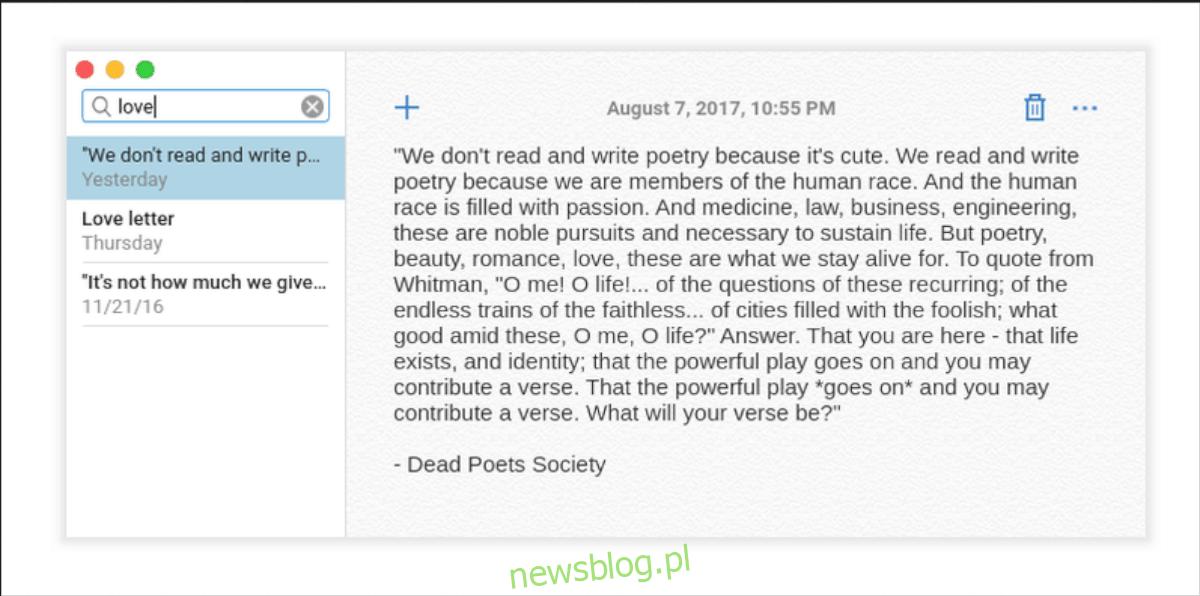
Aplikacja Notes jest dostępna w Snap Store, co oznacza, że nawet jeśli Twój system operacyjny nie znajduje się na liście strony pobierania Notes, możesz ją zainstalować, pod warunkiem, że Twoje środowisko obsługuje Snapd.
Aby zainstalować Notes w wersji Snap, najpierw włącz Snapd, postępując zgodnie z naszym przewodnikiem. Po aktywacji Snapd, otwórz terminal, używając Ctrl + Alt + T lub Ctrl + Shift + T, a następnie wprowadź poniższe polecenie, aby zainstalować aplikację.
sudo snap install notes
Instalacja za pomocą AppImage
Dostępna jest również wersja AppImage aplikacji Notes, co sprawia, że działa ona na wszystkich dystrybucjach Linuxa. Format AppImage jest szczególnie polecany dla użytkowników dystrybucji, które nie są wspierane przez dewelopera i nie mają oficjalnego wsparcia Snap.
Aby pobrać wersję AppImage aplikacji Notes, uruchom poniższe polecenia.
mkdir -p ~/AppImages
cd ~/AppImages
wget https://github.com/nuttyartist/notes/releases/download/v1.0.0/notes_1.0.0_amd64.AppImage
sudo chmod +x notes_1.0.0_amd64.AppImage
Na koniec, aby uruchomić aplikację Notes w wersji AppImage, wpisz poniższe polecenie.
./notes_1.0.0_amd64.AppImage
newsblog.pl
Maciej – redaktor, pasjonat technologii i samozwańczy pogromca błędów w systemie Windows. Zna Linuxa lepiej niż własną lodówkę, a kawa to jego główne źródło zasilania. Pisze, testuje, naprawia – i czasem nawet wyłącza i włącza ponownie. W wolnych chwilach udaje, że odpoczywa, ale i tak kończy z laptopem na kolanach.